多个pdf合并成一个pdf(wps如何把多个pdf合并成一个pdf)
多个pdf合并成一个pdf?很多小伙伴喜欢用电子设置看小说,通常我们会在网上下载电子版的小说,一章节一章节的下载,一般都是pdf格式的,如果一篇小说的章节较多,那就会下载到非常多的pdf文件,这样阅读起来也非常不方便,需要一个一个的切换,而且pdf文件较多的话,可能会出现丢失的现象,这给我们带来非常多的麻烦。
为了更加方便的阅读电子书,我们需要将每个章节的pdf电子书合并成一个pdf,这样就能一气呵成的阅读了,如果让你将pdf文件合并,你知道如何操作吗?我猜有很多小伙伴根本不知道从何下手吧。不会没关系,只要你仔细阅读下面的pdf合并教程,那你马上就能学会,一共四个步骤。
需要借助的软件工具:优速PDF工厂
工具下载地址:https://download.yososoft.com/YSPdf/YSPdf_TTY.exe

请看pdf合并的详细步骤:
步骤一,先在电脑上下载好“优速PDF工厂”软件工具,安装好之后打开使用,点击首页上的【PDF文件操作】选项进入内页;进入内页后在左边找到并点击【PDF合并】功能选项。
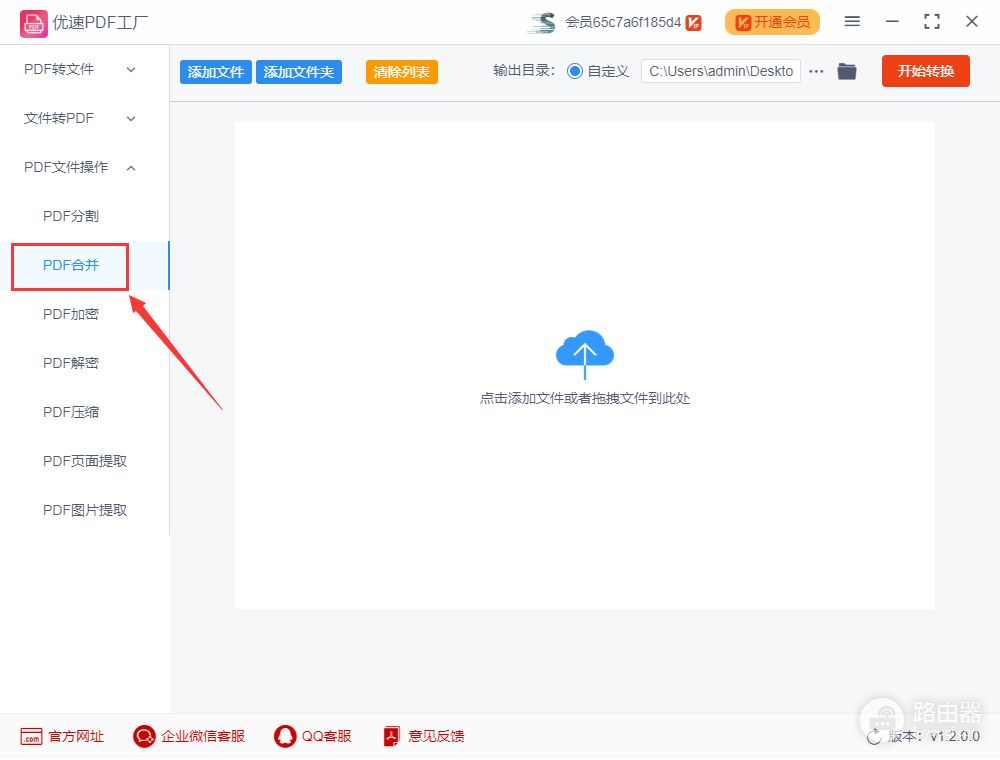
步骤二,如下图所示,点击软件左上角的【添加文件】蓝色按钮,将需要合并的pdf文件添加到软件中;然后点击向上或向下的蓝色箭头,调整pdf文件的上下顺序,将按照从上到下的先后顺序进行合并。
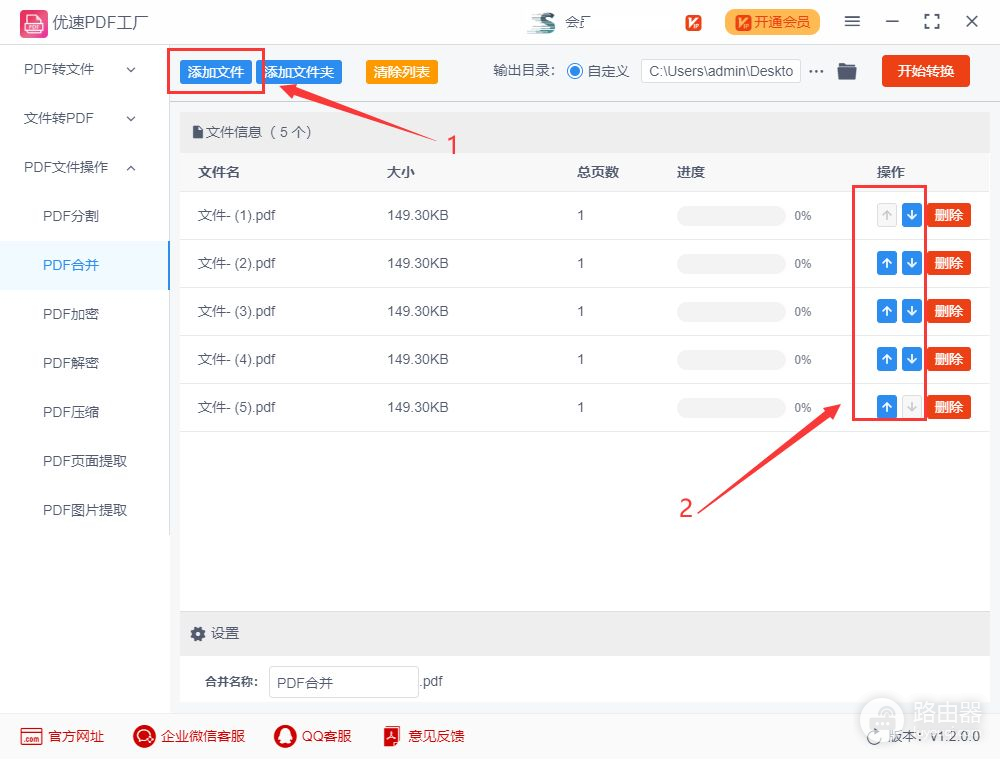
步骤三,设置完成后点击软件右上角的【开始转换】红色按钮启动合并,等待一会,完成合并后软件会自动打开输出文件夹,合并后的pdf文件就保存在这个文件夹里。
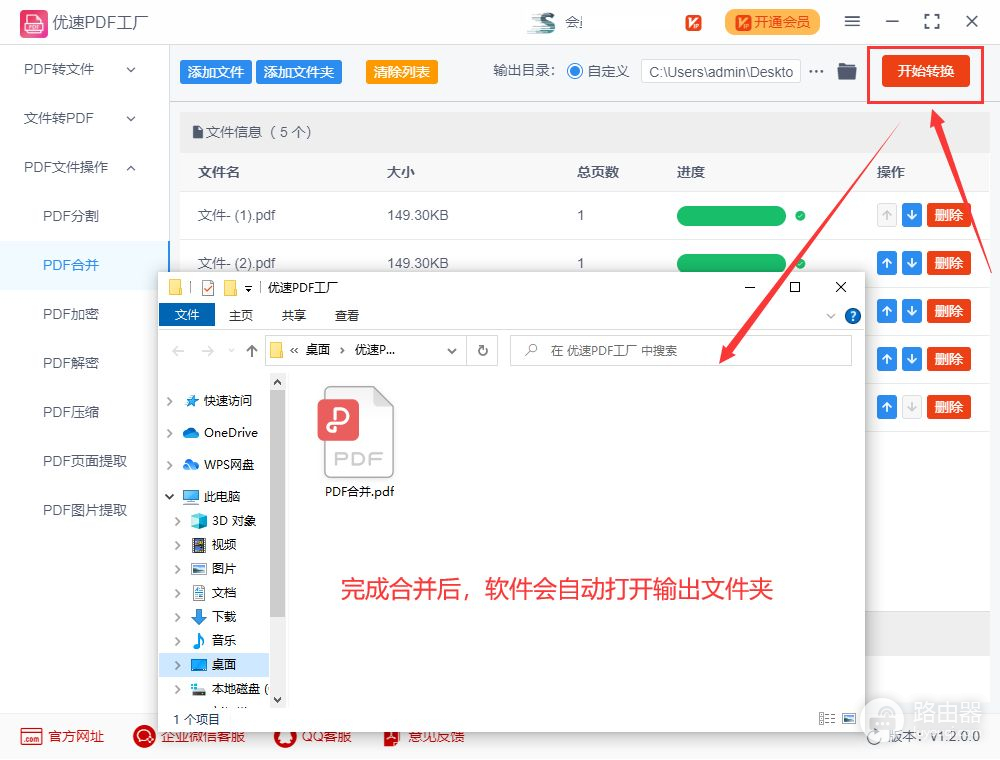
步骤四,我们从结果可以看到,软件成功的将五个pdf文件合并成了一个pdf.
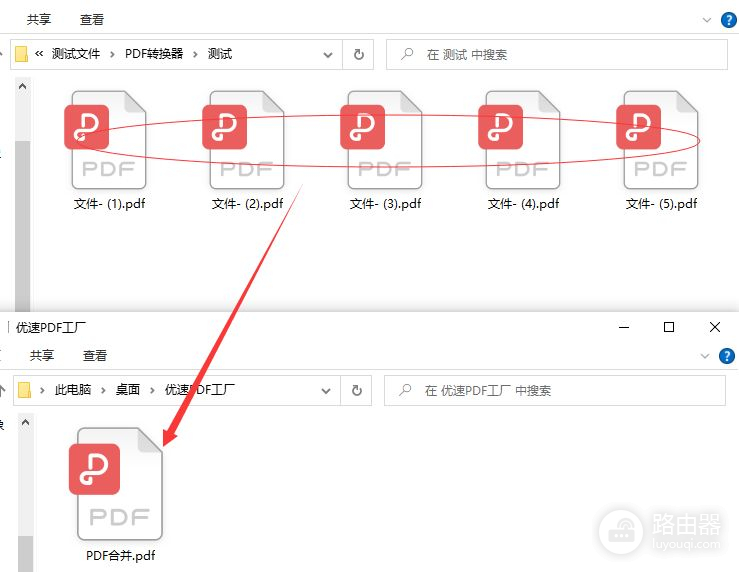
看完上面的四个操作步骤后,你有没有学会pdf文件合并的知识呢,如果感觉自己还有一点疑问,那一定要下载工具操作一遍,这样才能加深印象。pdf是我们日常都能接触到的文件格式,尤其是上班族更要学会一些pdf文件操作的相关技巧,肯定能帮助我们。好了,关于“多个pdf合并成一个pdf”的方法介绍就到这里了,感谢大家的阅读,记得点赞和收藏哦!














